As mensagens de texto são o principal estilo de comunicação entre nós hoje. No último, usamos o texto para nos comunicarmos com os outros. Hoje em dia, usamos mais mensagens para conversar com pessoas em aplicativos.
Mas, como você sabe e conhece, às vezes não podemos enviar nossas mensagens de texto com sucesso. É um problema de longa data. É hora de dizer adeus a isso! Listamos vários motivos e soluções para isso. Leia com atenção e você o usará no presente ou no futuro.
Para enviar suas mensagens, o sinal é o mais importante. Apenas o sinal é bom, você pode fazer uma chamada ou enviar mensagens. Portanto, você precisa garantir que o sinal do telefone esteja bom.

Uma coisa que está necessariamente e fortemente associada ao seu sinal deve ser o seu cartão SIM.
Coloque seu cartão SIM em outros telefones para garantir que funcione.
E abra a bandeja do cartão SIM e verifique se o cartão SIM está firme em sua posição prevista. Depois disso, redefina seu dispositivo e procure alterações.

Embora nossa tecnologia esteja desenvolvida, ainda existem alguns lugares sem sinal, como uma área montanhosa.
Basta seguir em frente para encontrar um bom lugar com bom sinal.
Um bom sinal não é suficiente. Suas mensagens de texto não são enviadas diretamente para os telefones de outras pessoas.
Ele será enviado primeiro para os servidores. Em seguida, os servidores enviarão suas mensagens para o telefone de destino que você solicitou.
Então, basta ligar para a empresa do app que você usa para enviar mensagens para se certificar de que os servidores estão bons e utilizáveis.
Aqui precisamos saber sobre o SMSC primeiro. É um número dedicado que é responsável pela entrega da mensagem enviada em um telefone celular, assim como o APN (Access Point Name) é responsável pelo upload e download de pacotes de dados. Sem configurar o APN em um smartphone habilitado para internet, não é possível navegar na internet. Da mesma forma, o número do centro de mensagens (SMSC), se não for configurado corretamente, dificultará a entrega das mensagens de texto enviadas.
Na verdade, ninguém mudaria isso. Mas, por precaução, você deve verificar quando encontrar mensagens de texto que não estão sendo enviadas.
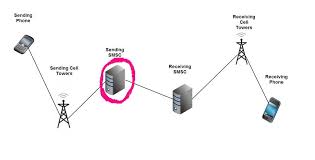
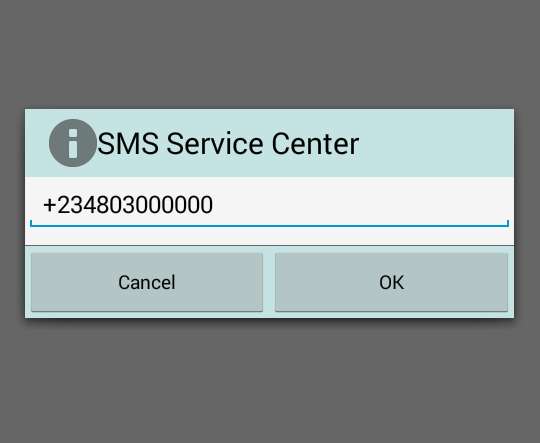
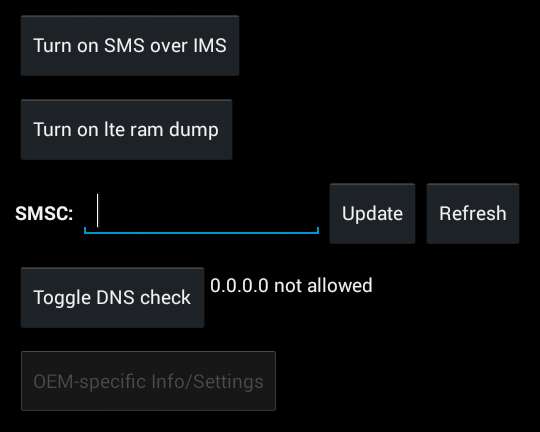
Depois de certificar-se de que os fatores acima estão corretos, você ainda não pode enviar mensagens de texto. Então você precisa encontrar o problema no seu telefone Android.
Assim como o seu PC, muitas vezes descobrimos que alguns aplicativos não funcionam quando há muito cache nele. E limpar o cache também seria a segunda maneira mais fácil e comum de resolver o problema.
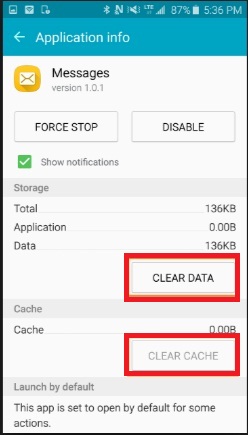
Aqui está a primeira maneira mais fácil e comum de corrigir o não envio de mensagens de texto. Force a parada do aplicativo e reinicie-o no seu telefone Android. Parece apenas reiniciar o computador quando você encontra algum problema. Seria fácil e útil, certo?
Para alguns aplicativos, você só pode usá-los na versão mais recente. Portanto, você precisa atualizar o aplicativo para a versão mais recente.
Se todas as soluções mencionadas acima falharem, sua última opção seria redefinir seu telefone Android. Antes disso, você precisa saber que a redefinição de fábrica significa que todos os seus dados desaparecerão. Portanto, se você decidir fazer isso, faça backup do seu telefone importante.
Para fazer backup de seus dados do Android, é realmente recomendado Aiseesoft Backup e restauração de dados do Android. Com este professor de backup de dados do Android, você pode facilmente fazer backup de seus dados para o PC. Além disso, você também pode usá-lo para visualizar os arquivos e restaurar esses dados de forma seletiva e segura. A propósito, para economizar seu tempo, este software também oferece o recurso de um clique.
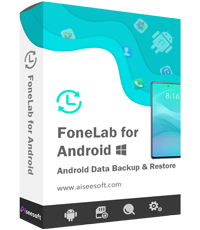
Downloads
Backup e restauração de dados do Android
100% seguro. Sem anúncios.
100% seguro. Sem anúncios.
Passo 1.Baixe o programa e instale-o no PC. Inicie o Android Data Backup & Restore e escolha a opção "Android Data Backup & Restore".
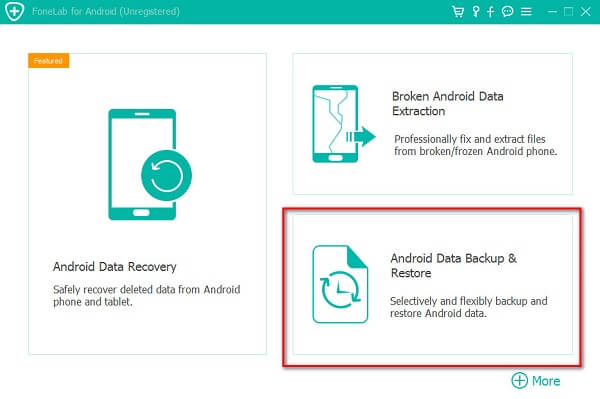
Passo 2.Conecte seu dispositivo Android a ele com o cabo USB.
Passo 3.Escolha a opção Backup de dados do dispositivo ou Backup com um clique para fazer backup de seus arquivos do Android.
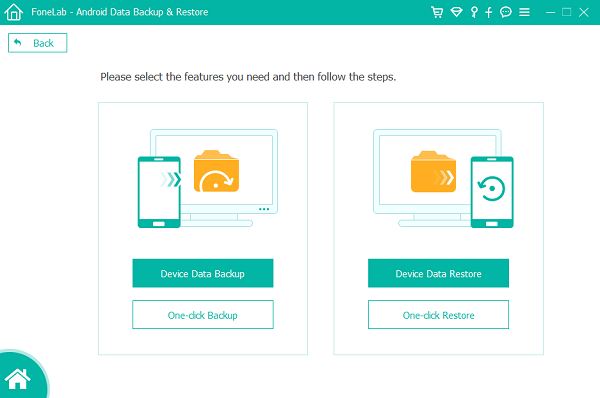
Se você escolher "Backup de dados do dispositivo", precisará escolher o tipo de dados que deseja fazer backup.
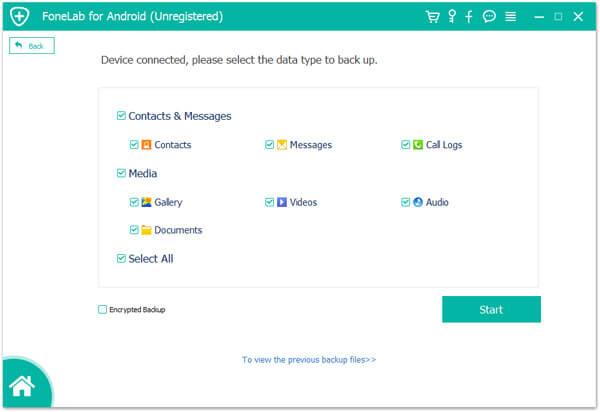
Você também pode tocar em "Backup criptografado" para definir uma senha para proteger seu backup.
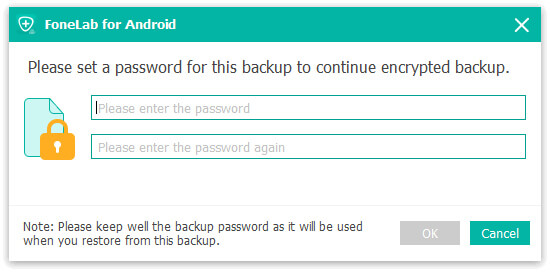
Passo 4.Clique em "Iniciar" para iniciar o backup.
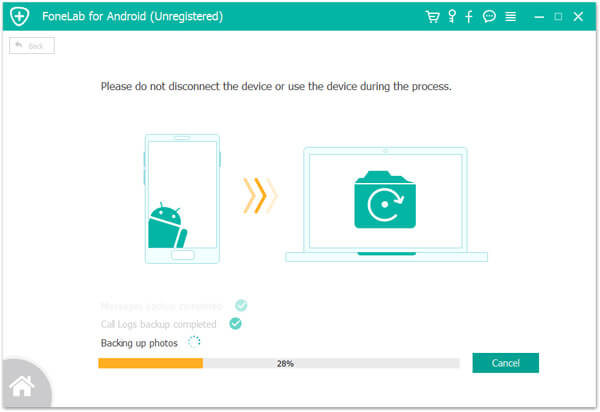
Depois de fazer backup dos dados do Android com sucesso, você pode redefinir o telefone de fábrica sem cuidado. Aqui estão os detalhes para você redefinir seu telefone.
1. Abra as configurações em seu telefone e procure a opção Backup e redefinição.
2. Na configuração Backup e redefinição, na parte inferior, você verá uma opção que diz "Redefinição de dados de fábrica". Toque nesse ícone e redefina seu telefone.
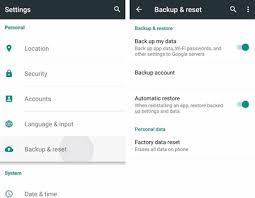
Conclusão
Acima, listamos todas as soluções para corrigir o não envio de mensagens de texto. Se você acha que é útil, colete esta página e ela o ajudará no presente ou no futuro. Tenha um bom dia!
Corrigir problemas do Android
Dicas para mensagens de texto não enviadas no Android que você deve saber[7 métodos] Por que meus aplicativos continuam travando ou fechando no AndroidBackup do WhatsApp travado no Android? Como corrigir esse erroComo corrigir o Google Photos não fazendo backup no Android e iPhone
O melhor software de recuperação de dados do iPhone de todos os tempos, permitindo que os usuários recuperem com segurança os dados perdidos do iPhone/iPad/iPod do dispositivo iOS, backup do iTunes/iCloud.
100% seguro. Sem anúncios.
100% seguro. Sem anúncios.